
Me vajame või ei vaja juureõigust (superuser-õigused) võib igavesti väita. Kuid armastajatele muuta süsteemi iseenesest, on juurjuurdepääsu kättesaamine praktiliselt kohustuslik menetlus, mis ei lõpe alati edukalt. Allpool leiate õppimise, kuidas kontrollida, kas teil õnnestus saada superuseri privileegid.
Kuidas teada saada, kas superuseri režiimi installimine
"Admin Mode" aktiveerimiseks Androidis on palju võimalusi, kuid ühe või teise efektiivsus sõltub seadmest ja selle püsivarast - kellelgi on piisavalt rakendusi nagu Kingroot ja keegi peab bootloaderi avama ja Paigaldage modifitseeritud taastumine. Tegelikult kinnitamise võimalusi, kas konkreetne meetod töötas, on mitmeid.Meetod 1: Root Checker
Väike rakendus, mille ainus eesmärk on kontrollida seadme juurjuurdepääsu olemasolu.
Lae juurekontrolli
- Avage rakendus. Esimene asi ilmub aken, mille teate hoiatab anonüümse statistika kogumise kohta. Kui nõustute, vajutage "Nõustu", kui mitte - "keeldu".
- Pärast sissejuhatavat juhendit (see on inglise keeles ja mitte liiga kasulik), pääseda juurdepääs peaaknasse. Seda tuleb vajutada "Root Check".
- Kontrollimise käigus küsib taotlus asjakohast juurdepääsu - toimub resolutsiooniaken.
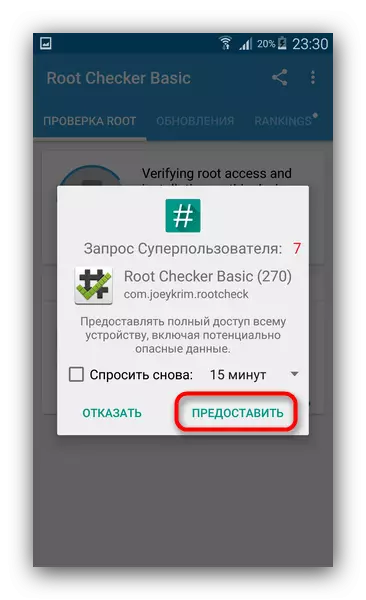
Loomulikult tuleb juurdepääs lahendada.
- Kui mingit probleemi tekib, siis peaakna Ruth Checker näeb välja selline.

Kui midagi ei ole selleks, et superuseri õigustega (või te ei lubanud neid rakendust kasutada), siis saate sõnumi "Vabandame! Juurjuurdepääsu sellele seadmele pole korralikult paigaldatud.
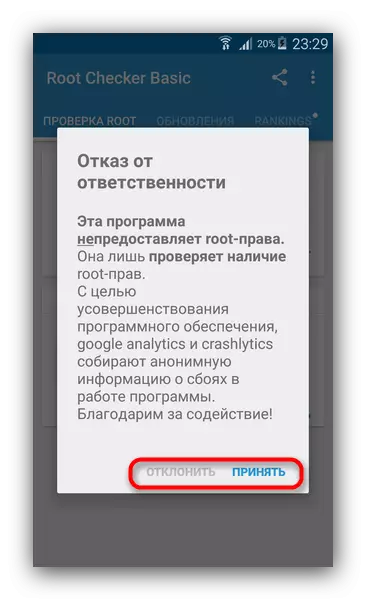
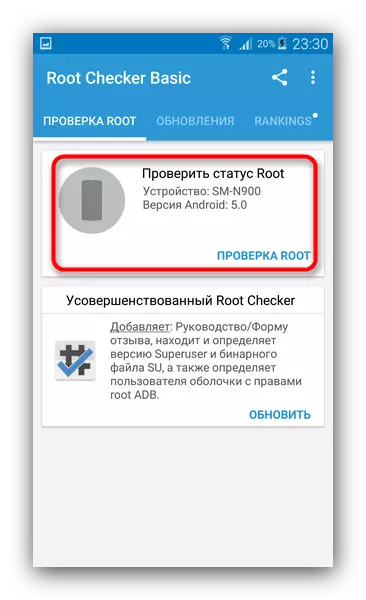
Kui see aken ei ilmu - see on probleemi esimene märk!
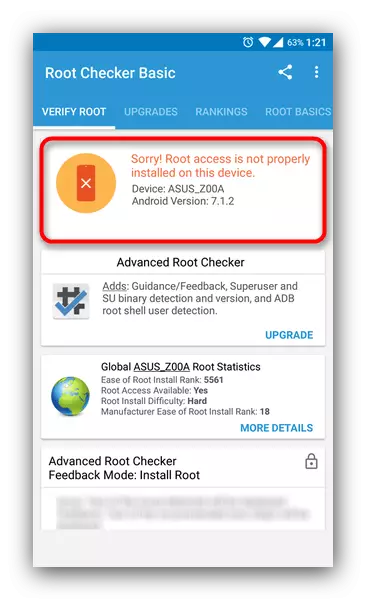
Kui olete kindel, et juurjuurdepääs saadi, kuid rakendus räägib tema puudumisest - lugege artikli lõpus olevate vigade punkti.
Root Checkeriga kontrollimine on üks lihtsamaid meetodeid. Siiski ei ole see ilma vigadeta - reklaam on taotluse vabas versioonis, samuti tüütu pakkumised Pro versiooni ostmiseks.
2. meetod: terminal emulaator android
Kuna Android on Linuxi südamikus põhinev süsteem, on võimalik paigaldada terminali emulaator Linuxi konsooli kasutajatele tuttavatele kasutajatele, kes käivitab selle operatsioonisüsteemi, kus saate kontrollida juurõiguste olemasolu.
Lae alla terminal emulaator Android
- Avage rakendus. Ilmub käsurea ja klaviatuuri aken.
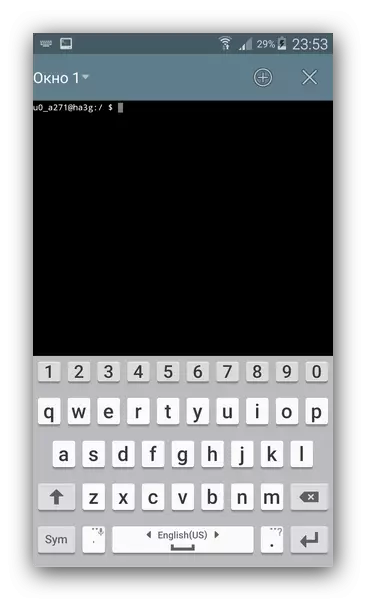
Pöörake tähelepanu esimese rea välimusele - kasutajanimi (koosneb konto nimi, eraldaja ja seadme identifikaator) ja "$" sümbol.
- Me kirjutame käsu klaviatuuri
Su.
Seejärel vajutage sisendnuppu ("Enter"). Tõenäoliselt küsib terminali emulaator juurdepääsu superuseri õigustele.
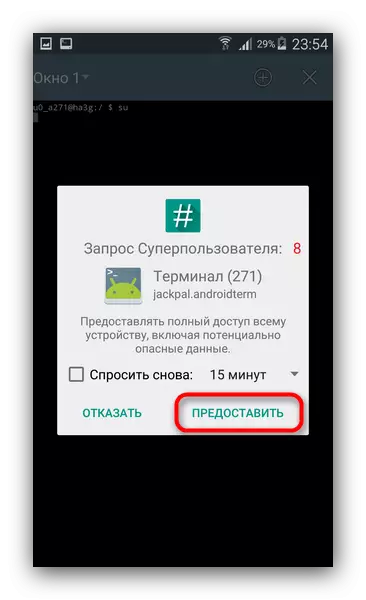
Lubage mul vajutada sobivat nuppu.
- Kui kõik läks sujuvalt, siis mainitud "$" sümbolit muudetakse "#" ja konto nime enne, kui eraldaja muutub "Root".
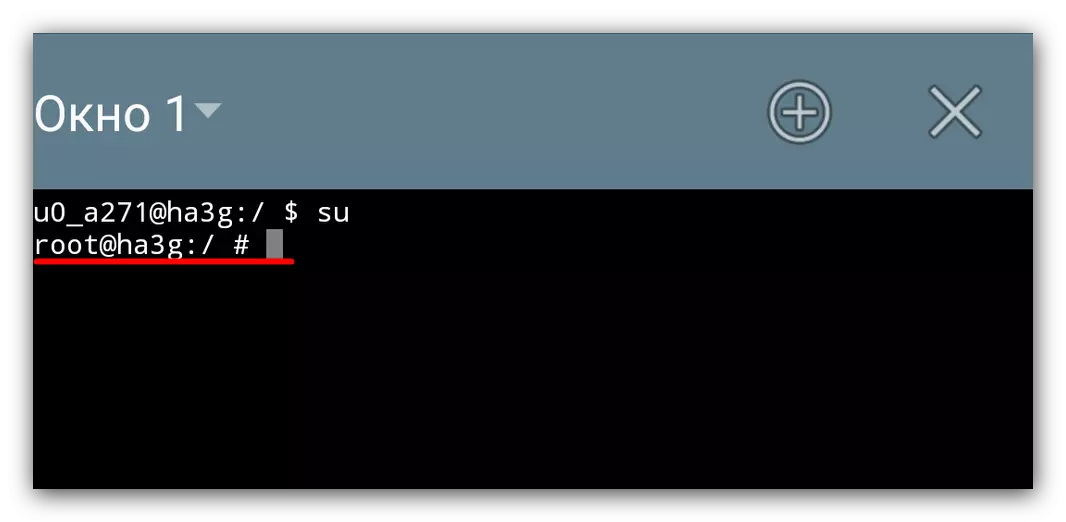
Kui juurjuurdepääsu puudub, saate sõnumi sõnu "ei saa täita: luba keelatud".
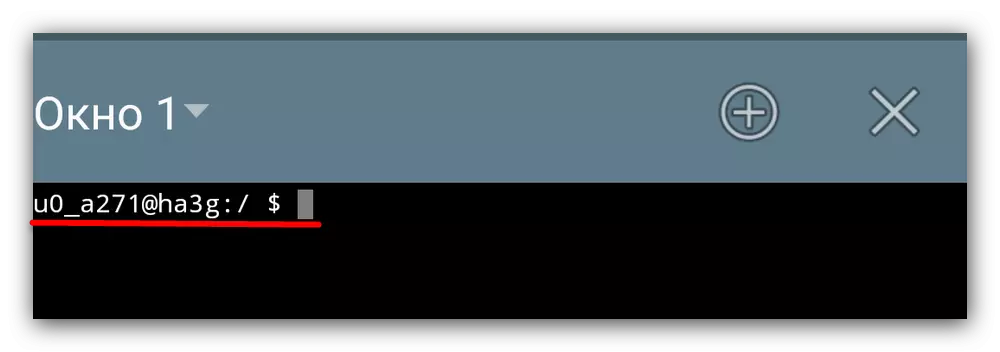
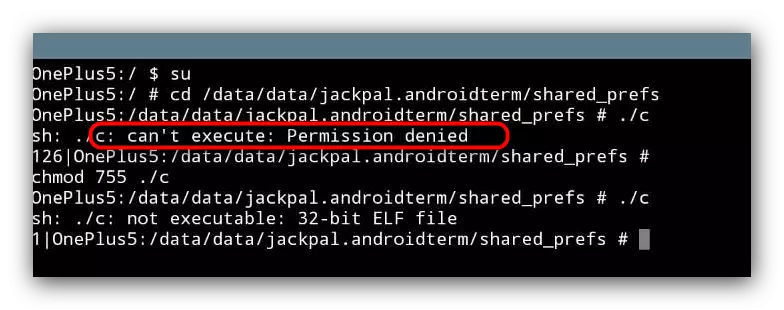
Selle meetodi ainus puudus on veidi raskem kui eelmine, aga isegi algaja kasutajad hakkavad sellega toime tulema.
Ruttle õigused on paigaldatud, kuid ei kuvata süsteemis.
Ürituste arendamise versiooni põhjused võivad olla mitu. Mõtle neid järjekorras.Põhjus 1: Permissions Manager pole
Selline on rakendus, näiteks SupeSsu. Reeglina on juur-õiguste kättesaamisel paigaldatud automaatselt, kuna ilma selleta ei ole superuseri õiguste olemasolu mõttetu - rakendused, mis vajavad juurjuurdepääsu, ei tea, kuidas seda ise saada. Kui puudub vajalik, laadige see alla ja installige see paigaldatud programmide seas. Me võtame teie jaoks juba mainitud eeskuju, saate valida mis tahes analoogi.
Lae Spesersu apkpure'iga
Lae Spesersu W3BSIT3-DNS.com-ga
Põhjus 2: Süsteemis ei ole superkasutaja teenus lubatud
Mõnikord pärast installimist luba juht, on vaja käsitsi võimaldada root õigusi kogu süsteemi. Seda tehakse niimoodi.
- Me läheme superstumisse ja Tapa "seadete seaded.
- Me vaatame seadeid, kas kontrollmärk mõjutab vastupidine "Luba Super kasutaja". Kui mitte, siis pane see.
- Teil võib tekkida vajadus seadme taaskäivitada.

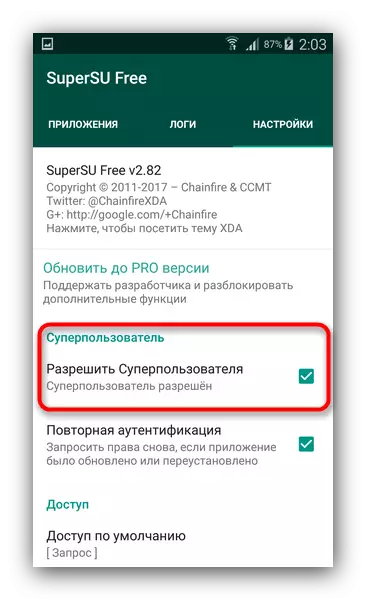
Pärast neid manipulatsioone peaks kõik olema paigas, kuid siiski soovitame süsteemi uuesti kontrollida ühes esimeses osas kirjeldatud meetoditest.
Põhjus 3: superuser binaarfail on valesti paigaldatud.
Tõenäoliselt ilmnes ebaõnnestumise ajal püsivara protsessi käivitatava faili, mis vastutab juuresolekul superuseri õigusi, mistõttu selline "fantom" juur ilmus. Lisaks on võimalik muid vead võimalikud. Kui teil tekib selline seade, mis töötab Android 6.0 ja kõrgem (Samsung - 5.1 ja kõrgem), aitab see lähtestada tehase seaded.
Loe edasi: Androidide seadete lähtestamine
Kui teie seade töötab Android-versioonis alla 6,0 (Samsungi jaoks, vastavalt 5.1) võite proovida juurt uuesti saada. Äärmuslik juhtum vilgub.
Enamik superuseri õiguste kasutajaid ei nõuta: need on mõeldud esiteks, arendajad ja entusiastid, sest nende kviitungiga on mõningaid raskusi. Lisaks sellele on sellised privileegid iga uue OS-i uue versiooniga muutumas keerulisemaks ja seetõttu kui ebaõnnestumiste tõenäosus.
